
Cách tìm kiếm thư email trong hộp thư Gmail trên điện thoại hiệu quả
Hiện nay, Gmail đã trở thành một công cụ quá quen thuộc đối với tất cả người dùng công nghệ trên toàn thế giới. Trong đó, nền tảng này đã và đang phát triển rất nhiều công cụ để tối ưu hóa trải nghiệm của người dùng. Chẳng hạn như tính năng tìm kiếm thư Email trong hộp thư Gmail. Trong bài viết này, Hoàng Hà Mobile sẽ hướng dẫn bạn cách sử dụng tính năng này để phục vụ cho nhu cầu học tập và làm việc nhé.
Hộp thư Gmail là gì?
Đây là một dịch vụ email được phát triển bởi Google, đã trở thành một phần không thể thiếu trong cuộc sống hàng ngày của hàng tỷ người trên khắp thế giới. Với giao diện thân thiện và tích hợp nhiều tính năng tiện ích, Gmail không chỉ là một công cụ giúp gửi và nhận email mà còn là một nền tảng quản lý thông tin linh hoạt.
Một trong những đặc điểm nổi bật của Gmail là dung lượng lưu trữ rất lớn, cho phép người dùng lưu trữ hàng nghìn email mà không lo hết không gian. Hệ thống lọc thư rác thông minh giúp người dùng dễ dàng quản lý và tìm kiếm email một cách hiệu quả. Bên cạnh đó, tính năng phân loại thư vào các danh mục như “Chính”, “Xã hội”, và “Quảng cáo” giúp tổ chức hộp thư một cách ngăn nắp.
Gmail cũng tích hợp nhiều ứng dụng khác của Google như Google Drive, Google Calendar và Google Hangouts. Từ đó tạo ra một hệ sinh thái linh hoạt và đồng bộ, giúp người dùng dễ dàng chia sẻ tài liệu, lên kế hoạch và giao tiếp từ một nơi duy nhất.
Tính năng tìm kiếm thư email là gì?
Tìm kiếm thư email vừa là một công cụ giúp định vị nhanh chóng, vừa mang lại trải nghiệm người dùng hiệu quả và tiện lợi. Theo đó, người dùng có thể tìm kiếm từ khóa, cụm từ, hoặc thậm chí là các thông tin cụ thể như người gửi, ngày gửi, hoặc tiêu đề email để nhanh chóng lọc ra kết quả phù hợp. Hệ thống tìm kiếm thông minh có khả năng hiểu ngôn ngữ tự nhiên và đưa ra kết quả chính xác.

Ngoài ra, tính năng tìm kiếm tiên tiến còn hỗ trợ người dùng lọc theo nhiều tiêu chí khác nhau như đính kèm, loại tệp đính kèm hoặc thậm chí là theo các nhãn được gán cho email. Điều này giúp người dùng dễ dàng định vị thông tin cần tìm trong một hộp thư lớn và phức tạp.
Lợi ích của việc sử dụng tính năng tìm kiếm hộp thư Gmail
Việc sử dụng tính năng tìm kiếm trong Gmail mang lại nhiều lợi ích đáng kể. Bên cạnh việc tạo ra trải nghiệm người dùng linh hoạt và hiệu quả, nó còn mang đến một số ưu điểm khác mà bạn nên biết đến.
Tiết kiệm thời gian
Theo rất nhiều đánh giá, Gmail không còn được xem là một dịch vụ email thông thường, mà nó đã trở thành một công cụ đa chức năng mang đến nhiều tiện ích. Trong đó, tính năng tìm kiếm được nhà phát hành cải tiến mạnh mẽ để giúp người dùng dễ dàng và nhanh chóng xác định thông tin trong lượng lớn email.
Đồng thời, bạn cũng có thể sử dụng tính năng nâng cao để tìm thấy những email cần thiết mà không cần phải lướt qua hàng trăm hoặc thậm chí hàng nghìn tin nhắn. Như vậy, bạn sẽ chính xác hóa kết quả tìm kiếm, tiết kiệm thời gian so với việc lựa chọn email một cách thủ công.
Tìm kiếm theo thẻ và nhãn
Hộp thư Gmail cho phép người dùng gán các thẻ và nhãn cho những hộp thư quan trọng. Mục tiêu của tính năng này là hỗ trợ người dùng dễ dàng xác định và truy xuất nhóm email thuộc cùng một chủ đề hoặc loại thông tin. Vô hình chung, nó giúp bạn vừa có thể phân loại thư theo danh mục, vừa có thể tìm kiếm những phần thông tin cần thiết nhất.
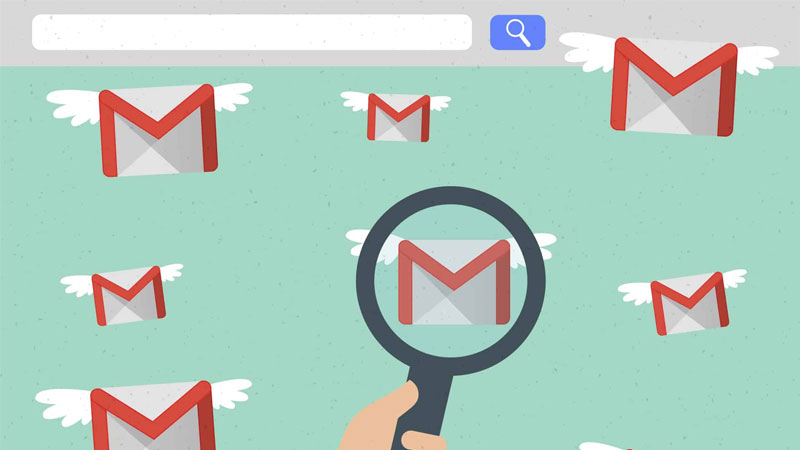
Ví dụ, nếu một người dùng đã gán nhãn “Dự Án A” cho các email liên quan, bạn có thể sử dụng tính năng tìm kiếm để nhanh chóng định vị tất cả các email thuộc nhãn đó. Đây là một cách rất hay để bạn tiết kiệm thời gian và nỗ lực so với việc tìm kiếm trong toàn bộ hộp thư.
Song song, khả năng sắp xếp và lọc email theo thẻ và nhãn cũng giúp người dùng duy trì sự tổ chức trong hộp thư của mình. Bạn có thể tập trung vào nhóm email cụ thể, làm việc hiệu quả hơn và tránh bị phân tâm bởi những thông điệp không liên quan.
Tích hợp với tính năng lọc thư rác
Tính năng này sử dụng cơ chế thông minh để tự động phân loại và ngăn chặn email không mong muốn. Hơn nữa, bạn cũng có thể sử dụng một số khả năng tùy chỉnh và quản lý danh sách đen khác trên Gmail. Điều này cho phép người dùng chủ động hơn trong việc kiểm soát các loại thông tin, tạo ra một hộp thư được tinh chỉnh theo nhu cầu cá nhân.
Chưa kể đến, nếu như bạn phát hiện những hòm thư “bất ổn” thì có thể nhận diện nó ngay và báo cáo các email độc hại. Cách thức này đặc biệt quan trọng để ngăn chặn các mối đe dọa an ninh mạng và giữ cho thông tin cá nhân của người dùng được bảo vệ.
An toàn và bảo mật
Gmail tích hợp nhiều cơ chế bảo mật tiên tiến để ngăn chặn các mối đe dọa từ hộp thư gmail độc hại và tin nhắn lừa đảo. Độc đáo hơn, Gmail sử dụng giao thức truyền tải an toàn (TLS) để mã hóa thông tin khi email được truyền đi giữa máy chủ. Mục tiêu nhằm bảo vệ dữ liệu của người dùng khỏi những mối đe dọa từ hacker hoặc các bên thứ ba xấu xa.
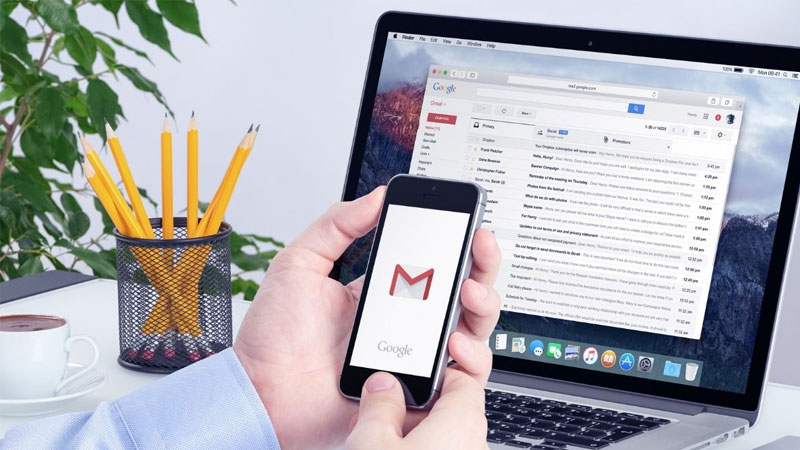
Chưa kể đến, bạn cũng có thể sử dụng tính năng xác thực hai yếu tố (2FA) để có được một lớp bảo vệ bổ sung cho tài khoản. Bằng cách yêu cầu người dùng cung cấp một mã xác nhận bổ sung sau khi nhập mật khẩu, giúp ngăn chặn việc truy cập trái phép vào tài khoản email. Đồng thời, Gmail cũng cung cấp bảo vệ chống lại các tệp đính kèm độc hại và tiềm ẩn mã độc hại. Các tệp đính kèm được quét tự động để đảm bảo rằng người dùng không mở những tệp có thể gây hại cho hệ thống.
Hướng dẫn cách tìm kiếm hộp thư Gmail trên điện thoại đơn giản
Để Google đứng vững ở vị trí “ông lớn công nghệ toàn cầu” như hiện nay không phải chuyện dễ dàng. Bên cạnh việc phát triển thêm nhiều tính năng mới, họ cũng phải hiểu được nhu cầu của người dùng là như thế nào. Đặc biệt quá trình tối ưu hóa thao tác trải nghiệm đơn giản trên các ứng dụng được Google đánh trọng tâm. Chẳng hạn như ở việc tìm kiếm thư email thì bạn chỉ cần thực hiện theo 4 bước hướng dẫn sau đây.
Bước 1: Đầu tiên, bạn hãy truy cập vào ứng dụng Gmail trên điện thoại của mình.
Bước 2: Trên giao diện chính, người dùng hãy click chọn vào mục “Tìm trong thư” như hình ảnh mô tả.
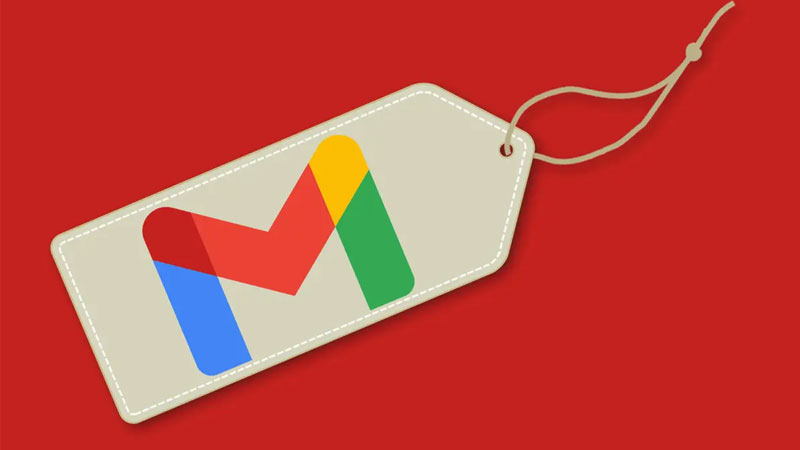
Bước 3: Điền từ khóa liên quan đến hộp thư trong Gmail mà bạn muốn tìm kiếm và nhấn chọn nút tìm kiếm hình kính lúp.
Bước 4: Sau khi bạn hoàn thành các thao tác trên thì sẽ nhận được kết quả tương tự như hình minh họa của chúng tôi. Tại đây Hoàng Hà Mobile đang tìm các hộp thư liên quan đến “Pinterest” và kết quả công cụ trả về cực kỳ chính xác.

Hướng dẫn tìm kiếm hộp thư Gmail bằng toán tử tìm kiếm
Gmail cung cấp một loạt các toán tử tìm kiếm mạnh mẽ để giúp bạn tra cứu thông tin email một cách chính xác và hiệu quả hơn. Trước khi, Hoàng Hà Mobile bắt đầu vào hướng dẫn chi tiết, chúng tôi sẽ thống kê cho bạn một bảng thông tin thuật toán toán tử thường sử dụng nhất nhé.
Tổng hợp toán tử tìm kiếm Gmail
Khi bạn sử dụng toán tử tìm kiếm, Gmail sẽ hiển thị kết quả tương ứng với yêu cầu của bạn. Thủ thuật này giúp bạn tìm kiếm email một cách nhanh chóng và chính xác trong Gmail của mình. Tuy nhiên, để sử dụng tốt toán tử tìm kiếm thì bạn cần phải nhớ đến một số công thức. Đôi khi vấn đề này sẽ gây ra phiền toái cho người dùng muốn có sự nhanh chóng và tiện lợi.
Toán tửCông thứcVí dụTìm kiếm các email từ người gửi cụ thểfrom:người_gửi@gmail.comfrom:nu@gmail.comTìm kiếm các email được gửi đến người nhận cụ thểto:người_nhận@gmail.comto:nam@gmail.comTìm kiếm tiêu đề chứa từ khóa “đề tài quan trọng”subject:đề_tài_quan_trọngsubject:công việcTìm kiếm các email được gán nhãn cụ thểlabel:nhãnlabel:người yêuTìm kiếm có tệp đính kèm có định dạng PDFfilename:pdffilename:congviec.txtTìm kiếm các email chưa đọcis:unreadis:unreadTìm kiếm các email gửi trước hoặc sau ngày xác địnhbefore:…hoặc after:…
before:2022/01/01 hoặc after:2021/01/01Tìm kiếm email trong cả nội dung và tiêu đềin:anywhere từ_khóain:anywhere vẽKết hợp nhiều toán tử để tìm kiếm chi tiết hơnfrom:nguoi_gửi@gmail.com subject:tiêu_đềfrom:nu@gmail.com subject:công việcTìm kiếm email chứa một từ hoặc cụm từ chính xác“từ khóa”“book lịch KOC”Cách tìm kiếm hộp thư Gmail bằng toán tử tìm kiếm
Sau khi chúng ta đã hiểu rõ được một số toán tử quan trọng và phổ biến, Hoàng Hà Mobile sẽ hướng dẫn bạn cách sử dụng tính năng này một cách tiện dụng nhất. Theo đó, các thao tác bạn cần thực hiện cũng rất đơn giản, chỉ cần 2 thao tác là hoàn thành rồi nhé.
Bước 1: Đầu tiên, bạn cũng sẽ truy cập vào ứng dụng Gmail trên điện thoại của mình.
Bước 2: Trên thanh tìm kiếm Gmail, bạn hãy nhập toán tử theo đúng nhu cầu và nhấn chọn nút enter trên bàn phím là được rồi nhé.

Lưu ý: Khi bạn sử dụng thủ thuật này thì cần cẩn trọng trong việc dùng các số khi nhập vào thanh tìm kiếm. Trong đó, dấu cách và dấu gạch ngang có chức năng là phân tách các số. Còn đối với dấu chấm thì sẽ chức năng của phần thập phân. Ví dụ nếu toán tử có dạng là 01.237-100, nó có nghĩa là 1.237 và 100.
Cách tìm kiếm Email bằng công cụ tìm kiếm nâng cao trên máy tính
Như phần giới thiệu, Hoàng Hà Mobile đã chia sẻ cho bạn rất nhiều thông tin liên quan đến tính năng tìm kiếm nâng cao của Gmail. Tại phần này, chúng tôi sẽ hướng dẫn cho bạn cách sử dụng tính năng một cách an toàn và tối ưu nhất nhé.
Tìm kiếm thư Email gán nhãn
Trước tiên, người dùng hãy nhấn chọn vào thanh công cụ “Tìm kiếm trong thư” và điều hướng chọn vào biểu tượng tùy chỉnh như hình minh họa. Tiếp tục, bạn sẽ tìm và chọn nhãn theo yêu cầu, kết thúc thao tác bằng cách nhấn chọn nút “Tìm kiếm” là hoàn thành.
Tìm kiếm hộp thư Gmail theo chủ đề
Người dùng cũng nhấn chọn vào biểu tượng tìm kiếm nâng cao như thao tác vừa rồi. Nhiệm vụ của bạn là chú trọng vào mục chủ đề và điền từ khóa liên quan vào đó. Như hình minh họa là chúng tôi nhấn chọn thông tin liên quan đến “Hoàng Hà Mobile”.
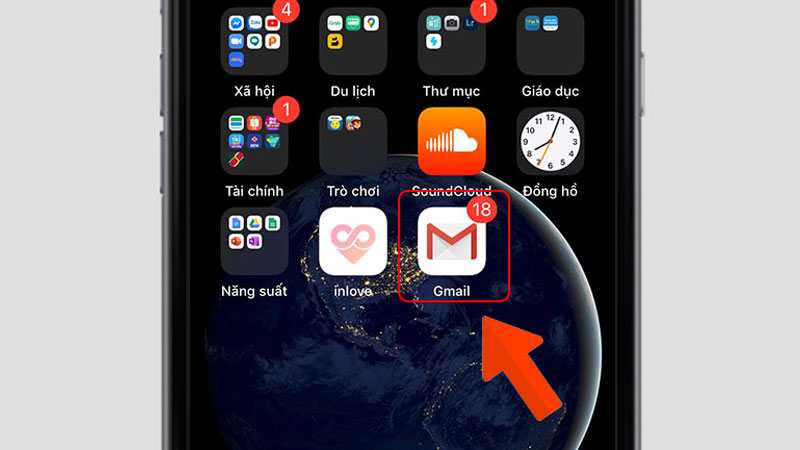
Tìm kiếm thư Email theo tệp đính kèm
Với thủ thuật này, bạn có thể nhập tất cả những thông tin liên quan đến tệp ở mục từ người gửi, chủ đề hay hộp thư có chứa từ. Sau đó, bạn nhấn chọn tick vào mục “Chứa tệp đính kèm” và “Tìm kiếm” là hoàn thành rồi nhé.
Cách tìm kiếm thư Email theo kích thước tệp
Thật độc đáo khi người dùng có thể tìm kiếm các hộp thư Gmail dựa vào kích thước tệp. Điều này đặc biệt quan trọng đối với những bạn sử dụng máy tính bị giật lag. Bởi khi bạn trích xuất quá nhiều email chứa tệp sẽ ảnh hưởng đến hoạt động của máy trong một thời gian nhất định. Nhưng khi bạn chỉ lọc những kích thước tệp nhỏ thì có thể tối ưu hóa được vấn đề này.
Bước 1: Đầu tiên, người dùng hãy chọn vào mục “Kích thước tệp” sẽ thấy một trình thả xuống và bạn tick chọn kích thước nhỏ hoặc lớn theo nhu cầu.
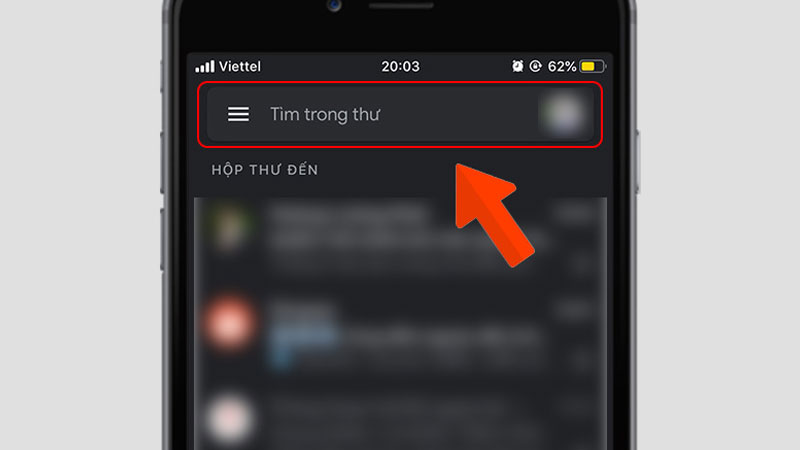
Bước 2: Tiếp tục các trường bên cạnh, bạn sẽ chọn kích thước tệp có trong thư Email. Chưa hết, bạn cũng cần lựa chọn đơn vị kích thước phù hợp như MB, KB hay Byte.
Cách tìm kiếm thư Email theo thời gian
Gmail với bản chất là một kho lưu trữ siêu to khổng lồ, nên nó có thể giúp người dùng lưu các hộp thư từ tháng này qua năm nọ. Vô hình chung điều này cũng gây ra nhiều thách thức nếu bạn muốn tìm lại các hộp thư trong Gmail quá cũ. Nhưng yên tâm với thủ thuật mà Hoàng Hà Mobile chia sẻ sau đây có thể giúp bạn giải quyết vấn đề này.
Bước 1: Đầu tiên, người dùng hãy nhấn chọn vào biểu tượng tùy chỉnh để xuất hiện hộp chức năng. Bạn hãy điều hướng chọn vào mục “Ngày trong khoảng” và điền thời gian cần tìm kiếm thông tin.
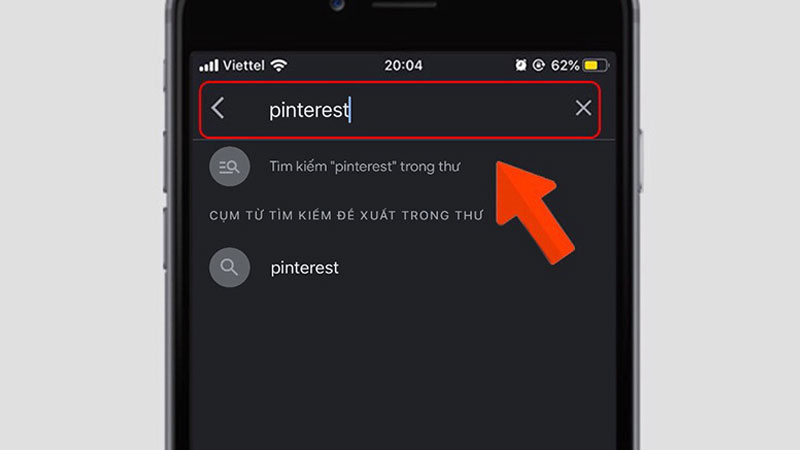
Bước 2: Cuối cùng, người dùng hãy nhấn chọn vào biểu tượng hình quyển lịch và chọn bất kỳ khoảng thời gian nào mà bạn cho là email xuất hiện là được.
Kết luận
Hộp thư Gmail là một công cụ đa chức năng, tiện ích và an toàn. Với giao diện người dùng thân thiện, tính năng tìm kiếm mạnh mẽ, và sự tích hợp với nhiều ứng dụng khác nhau. Gmail đã trở thành một người bạn đồng hành đáng tin cậy trong thế giới số ngày nay. Hy vọng với những nội dung mà Hoàng Hà Mobile vừa chia sẻ, bạn có thể tận dụng được tất cả tính năng tìm kiếm có trên Gmail nhé.
Xem thêm:
- Cách tải Gmail về máy tính, điện thoại nhanh chóng
- Cách xóa tài khoản Gmail vĩnh viễn trên máy tính, điện thoại đơn giản
Link nội dung: https://phamkha.edu.vn/cach-tim-gmail-a33204.html